9 almindelige Amazon Echo-problemer - og hvordan man løser dem hurtigt
Det Amazon Echo højttalerområdet er enormt populært, idet mange huse har flere højttalere nu. Selvom vores erfaringer med Alexa-aktiverede enheder hidtil har været smertefri, er her nogle af Amazon Echo-problemer, du kan opleve, komplet med forslag til, hvordan du løser dem.
1. Wi-Fi-forbindelsen er inkonsekvent eller ikke-eksisterende
Echos tilslutningsstatus er angivet med strømindikatoren nederst på bagsiden af enheden, med hvid, der betyder god og orange, der ikke angiver nogen Wi-Fi-forbindelse.
Hvis du oplever intermitterende forbindelse eller ikke-eksisterende Wi-Fi-forbindelse med dit Amazon Echo, skal du her prøve.
Først skal du følge den sædvanlige øvelse: Genstart din router, og slå din Echo fra og til igen.
Hvis det ikke hjælper, og alt andet på netværket fungerer godt, vil du måske overveje at omplacere dit ekko væk fra enheder, der kan forstyrre signalet.
Du kan også reducere overbelastningen på dit Wi-Fi-netværk ved at fjerne ubrugte enheder fra netværket.
Hvis du har et dual-band-modem, kan du effektivt have to netværk oprettet. Prøv at skifte enheden fra 2,4 GHz-frekvensen til 5 GHz-frekvensen eller omvendt. 5 GHz lover mindre interferens, bedre hastigheder og en mere stabil forbindelse, og det er ofte mindre overbelastet.
Alternativt kan 2,4 GHz bedre for enheder, der kan være længere væk fra routeren, især hvis signalet skal passere gennem vægge.
Flyt dit ekko til højere grund som en bogreol for at undgå signalforstyrrelser.
Relaterede: Amazon Echo Dot anmeldelse • Amazon Echo Clock anmeldelse
2. Alexa opretter ikke forbindelse til andre enheder
Et af Alexa's utallige talenter er hendes evne til at fungere som et stemmestyret smart home hub til en bred vifte af enheder fra producenter som Philips, SmartThings, Honeywell, Wink og Insteon. Opdagelse og forbindelse er dog ikke altid problemfri.
For det første skal du sørge for, at din enhed faktisk er kompatibel med Echo. Det har muligvis brug for en bro som SmartThings eller Wink-hubben. Det listen over kompatible enheder kan findes her.
Hvis alt andet mislykkes, kan du normalt stole på If This Then That (IFTTT) for at hjælpe med at bygge bro over kompatibilitetshullerne. Der er endda en embedsmand Alexa IFTTT-kanal.
Det næste trin er selvfølgelig at følge opsætningsinstruktionerne til smart home-enheden, før du beder Alexa om at opdage det. Du skal muligvis downloade en ledsagende app og gennemgå bevægelserne.
Relaterede:Bedste Alexa-færdigheder

Dette kan gå uden at sige, men sørg for, at smart home-enhederne er tilsluttet det samme Wi-Fi-netværk som Echo. Hvis enheder i dit hus har en vane til at standardisere BT Openzone-hotspot inden for din router, vil dette medføre problemer.
Sørg også for, at du har downloadet de nyeste firmware- og softwareopdateringer til dine enheder, og husk at mange smarte hjemmeapparater kræver, at du aktiverer det som en 'færdighed' i Alexa-appen.
Åbn appen, tryk på menuen, og vælg 'Færdigheder', søg eller søg efter den relevante producent. Andre enheder, som Philips Hue, kræver ikke en 'Skill' og kan forbindes bare ved at bede Alexa om at "Opdage enheder", mens du trykker på knappen på Philips Hue-broen.
Alexa-appen giver dig mulighed for at linke smarte hjem-enheder i en gruppe. På denne måde kan du bruge stemmekontrol til at styre flere enheder med en enkelt kommando, f.eks. "Sluk for lyset i soveværelset."
Hvis Alexa ikke genkender kommandoerne, kan det skyldes, at hun ikke forstår gruppens navn. Skift det til noget, der er let at skelne, og sig det tydeligt.
Husk, at hvis Alexa ikke understøtter den enhed, du vælger, kan du altid oprette en IFTTT-opskrift for at omgå den. Her er nogle af de bedste IFTTT opskrifter.
3. Alexa forstår mig ikke
"Jeg er ked af, jeg forstår ikke spørgsmålet," kan være Alexa's mest udtalte sætning til tider, og det kan være virkelig frustrerende. Alexa's stemmegenkendelse forbedres naturligvis, når det lærer dig at kende, men der er måder at undgå at gentage dig selv.
Start med at bruge stemmetræningsværktøjet. Gå til Indstillinger> Stemmetræning i Alexa-appen, og du bliver bedt om at tale 25 forudvalgte sætninger for at hjælpe Alexa med at lære dit leksikon.
Tjek derefter, hvad Alexa faktisk har hørt. Alexa-appen registrerer alle dine anmodninger, så du kan se nøjagtigt, hvad hun hørte. Gå til appens Indstillinger, og tryk på Historik. Her kan du identificere almindelige fejlhørte ord og måske udtrykke dem mere tydeligt.
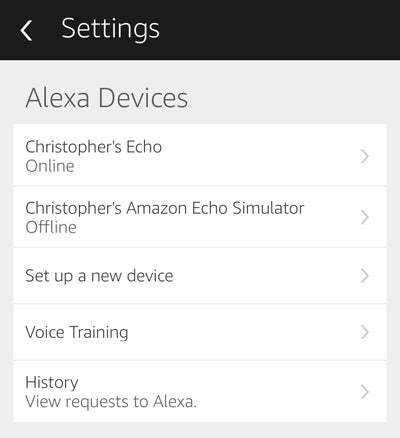
Endelig bemærk din holdning. Er Alexa tæt på støjende apparater som ventilationsåbninger, tv, stereoanlæg eller opvaskemaskine? Amazon siger, at mikrobølger eller babymonitorer også kan forårsage interferens, og virksomheden råder også til at holde Echo mindst 8 tommer fra en mur.
4. Alexa opretter ikke forbindelse til mine Bluetooth-enheder
Echo understøtter Advanced Audio Distribution Profile (A2DP SNK) og Audio / Video Remote Control Profile (AVRCP), så sørg for at den enhed, du forsøger at oprette forbindelse, stemmer overens. Det næste trin er selvfølgelig at sikre, at din Bluetooth-enhed har den nødvendige batteriopladning.
Hvis du stadig har problemer, kan du oprette parring og parre dine Bluetooth-enheder igen. Åbn Alexa-appen og tryk på Indstillinger. Tryk på din Echo-enhed, vælg Bluetooth og Ryd alle parrede enheder.
Hvis du vil parre enhederne igen, skal du sige "Par" omkring Alexa for at placere ekkoet i opdagelsestilstand. Gå derefter til Bluetooth-indstillingerne på din enhed eller app for at parre som normalt. Alexa vil bekræfte forbindelsen.
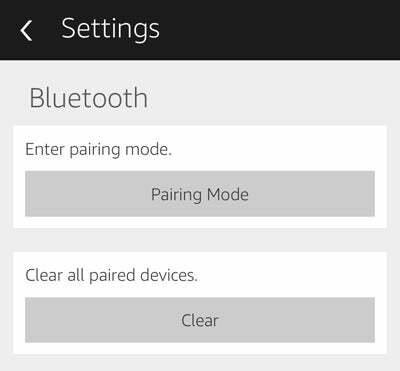
5. Streamingtjenester er ikke... streaming
En af Echos bedste færdigheder er dens evne til at streame medier fra flere kilder, herunder Spotify, TuneIn, Pandora og iHeartRadio. Men hvis du oplever intermitterende ydeevne, skyldes det sandsynligvis Wi-Fi-interferens. Hvis det er problemet, skal du følge trinene beskrevet ovenfor.
Andre potentielle synder inkluderer dine internethastigheder og enhver firewall, du har på dit netværk.
Hvis din forbindelse er mindre end 0,5 Mbps, har du sandsynligvis held og lykke, når det kommer til effektiv streaming, mens Amazon rådgiver dig for at sikre, at følgende porte er åbne, hvis du kører yderligere sikkerhedsforanstaltninger: 123, 443, 4070, 5353, 40317, 49317, 33434.
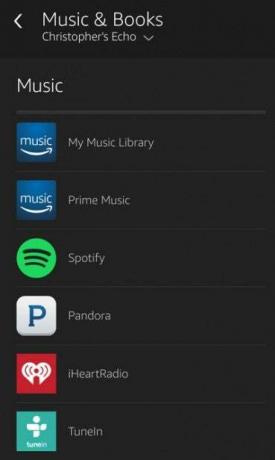
6. Reduktion af uønskede aktiveringer
På WWE Smackdown er der et tegn, der hedder Alexa Bliss, der hele tiden vækker vores ekko. Du kan ændre vågneordet i Alexa-appen ved at vælge Indstillinger> Dit ekko> Skift vågneord. Desværre er de eneste andre valg det ret sjove "Amazon" og "Echo".
Selvfølgelig kan du altid trykke på mikrofonknappen øverst på ekkoet for midlertidigt at forhindre hende i at aflytte dine samtaler og tv-shows.
7. Alexa Skills spiller op
Alexa har adgang til omkring 25.000 færdigheder, og ikke alle vil arbejde som du tror. Hvis en bestemt færdighed ikke gør, hvad den får at vide, kan det bare være et dårligt Apple. Nogle kan dog have brug for en smule finagling til korrekt ydeevne. Navnlig ved at deaktivere og genanvende.
Når du er i Alexa-appen, kan du søge på dine færdigheder, finde færdighederne og søge på Administrer indstillinger. Du kan slå disse til og fra. Dette løser muligvis problemet.
Hvis ikke, skal du bruge appen til at deaktivere færdigheden fuldstændigt og derefter genaktivere den. Når du er færdig, skal du genstarte din Amazon Alexa-enhed og se, om det løser problemet.
8. Alle mine Sonos-højttalere duck, når jeg taler til Alexa
Hvis du har Sonos Skill, har du bemærket, at dine Sonos-højttalere duck (dyppes i lydstyrke), når du taler til et ekko. Det er en funktion designet til at sænke lydstyrken for at give Alexa en chance for at høre, hvad du siger. Det er i teorien godt, men du kan opleve, at alle Sonos-højttalere dukker op, når du taler til enhver Alexa-enhed. Det er ret irriterende, hvis nogen lytter til musik i soveværelset, og du prøver at tale med Alexa i dit køkken.
Løsningen er at Opret Amazon Alexa-grupper. Placer dine Echo-højttalere i de samme grupper som Sonos-højttalerne, som de normalt styrer. For eksempel grupperer du køkkenet Sonos og Echo sammen. På den måde, når du taler til dit køkkeneko, er det kun køkkenet, Sonos ducks i volumen.
Der er nogle mindre problemer med dette. Hvis du har tredjeparts Echo-enheder, der ikke kan grupperes, vil brug af disse smarte højttalere duck alle Echo-højttalere. Forudsat at de smarte højttalere, du bruger, kan bruges i en gruppe, skal du ikke have de samme problemer igen, og du kan gå tilbage til at kontrollere din musik med din stemme uden at irritere nogen anden i hus.
9. Hvis alt andet fejler ...
Dette bør kun være en sidste udvej, men du kan nulstille dit Amazon Echo fra fabrikken til at give det en helt ny start. Der er en nulstillingsknap ved siden af strømadapteren.
Du skal bruge en nål (eller noget lige så lille og spids). Hold knappen inde, indtil lysringen bliver orange, og du er klar til at gå. Det eneste problem er, at du bliver nødt til at konfigurere Echo igen.



